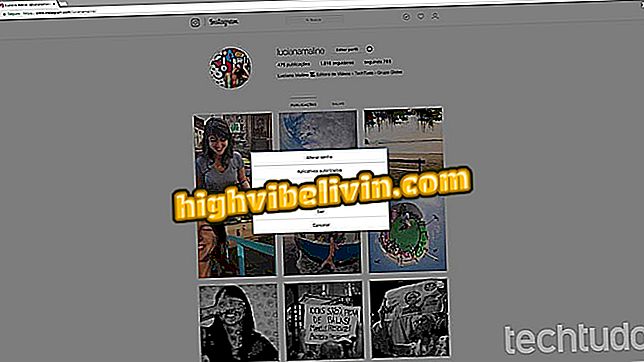Comment configurer la réponse automatique par courrier électronique par mobile
Les applications de messagerie mobile vous permettent de créer des messages automatiques pour répondre aux contacts en période d'absence, par exemple les jours de vacances. La fonctionnalité est connue dans les clients de messagerie pour ordinateurs, mais tout le monde ne sait pas qu'elle est également présente dans les options de smartphone. Gmail, Inbox et Outlook sont quelques-uns des rares programmes offrant des fonctionnalités et disponibles pour iPhone (iOS) et Android. Consultez le didacticiel sur la planification de réponses automatiques aux applications de messagerie les plus utilisées sur votre téléphone.

Apprenez à configurer des réponses automatiques aux courriels à partir de votre téléphone portable.
Gmail Go: Google lance une version allégée de l'application de messagerie
Gmail
Étape 1. Accédez au menu latéral de Gmail et faites défiler jusqu'au pied de page pour accéder aux paramètres. Ensuite, choisissez le compte à configurer, s'il y en a plus d'un.

Accéder aux paramètres Gmail via le mobile
Étape 2. Appuyez sur "Holiday Self-Answer" et répondez en appuyant sur la touche située en haut de l'écran suivant pour activer la fonction.

Activer la fonctionnalité de messagerie automatique de Gmail
Étape 3. Gmail vous permet de commencer et d’arrêter d’envoyer des messages automatiques manuellement ou par programmation. Si vous choisissez la deuxième option, définissez les dates de début et de fin du cycle. Puis écrivez le sujet et le corps du message. En cochant la case en bas, vous pouvez filtrer le message uniquement aux contacts enregistrés dans le calendrier Gmail. A la fin, appuyez sur "Terminé".

Définissez la date d'expiration et tapez le texte du message automatique dans Gmail
Google Inbox
Étape 1. La fonction de messagerie automatique de la boîte de réception est pratiquement identique à celle de Gmail. Commencez par accéder au menu latéral en appuyant sur "Paramètres" et en sélectionnant le compte.

Sélectionnez un compte de boîte de réception à configurer
Étape 2. Sous "Réponse automatique en vacances", activez la touche pour activer la fonction d'envoi automatique.

Accéder à la fonction de répondeur automatique dans la boîte de réception
Étape 3. Définissez les dates de début et de fin de la soumission automatique. Si vous le souhaitez, vous pouvez désactiver la fonctionnalité à tout moment en tournant la touche en haut de l'écran, comme dans Gmail. Puis remplissez les champs Objet et Corps du message avant d'appuyer sur "Terminé".

Planifiez une période pour l'envoi de réponses automatiques et créez le message
Outlook
Étape 1. Outlook ne vous permet pas de créer des réponses de vacances dans l'application mobile, mais fournit la fonction d'accès au navigateur. Ouvrez "outlook.live.com" et connectez-vous avec votre compte Microsoft. Touchez ensuite l'icône de gauche pour ouvrir le menu et accéder aux paramètres du bouton de l'engrenage.

Accéder aux paramètres Outlook dans le navigateur mobile
Étape 2. Sélectionnez l’option "Réponses automatiques" et cochez la case "Envoyer les réponses automatiques" à l’écran suivant.

Activer les réponses automatiques dans Outlook.com
Étape 3. Outlook activera un champ de texte pour entrer le message. Ecrivez le courrier électronique et cochez l'option "Envoyer des réponses automatiques à quiconque" pour utiliser la réponse pour tous les expéditeurs. Touchez le bouton de sauvegarde en haut de l'écran pour avancer.

Tapez le message automatisé dans Outlook et enregistrez-le pour commencer
Étape 4. Outlook ne fournit pas d’échéance pour le message automatique. Vous devez donc toujours le désactiver manuellement. Pour ce faire, appuyez à nouveau sur "Réponses automatiques" et décochez la case. Enfin, sélectionnez le bouton Enregistrer pour modifier le paramètre.

Désactiver les réponses automatiques Outlook manuellement
Quel est le meilleur outil de courrier électronique? Vous ne pouvez pas répondre à ce sujet